随着电脑的使用率越来越高,我们有时候可能会遇到win7系统桌面旋转了90度或180度问题,接下来给大家带来win7系统桌面旋转了90度或180度的详细解决方法:
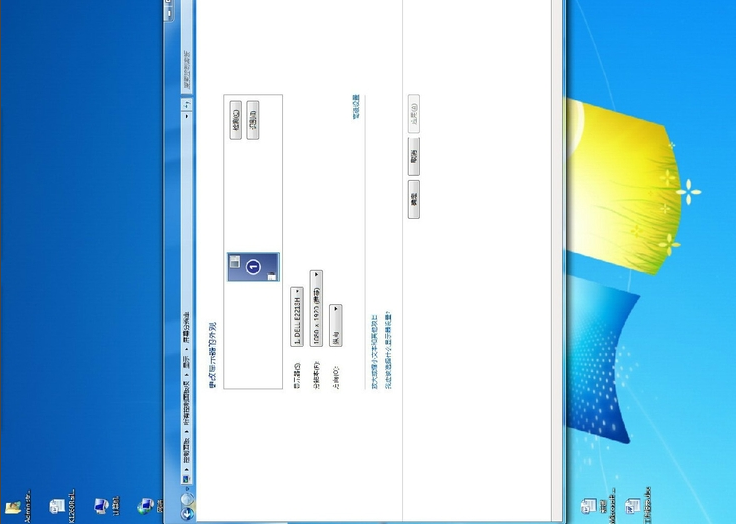
1、首先在win7系统电脑桌面上空白地方右键,选择个性化选项;
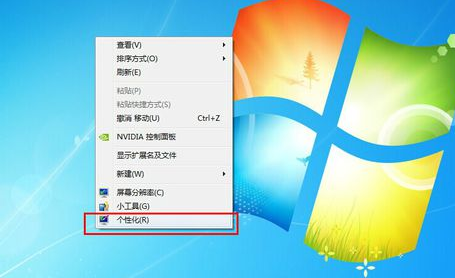
2、然后在弹出来的界面中点击下方的“显示”;
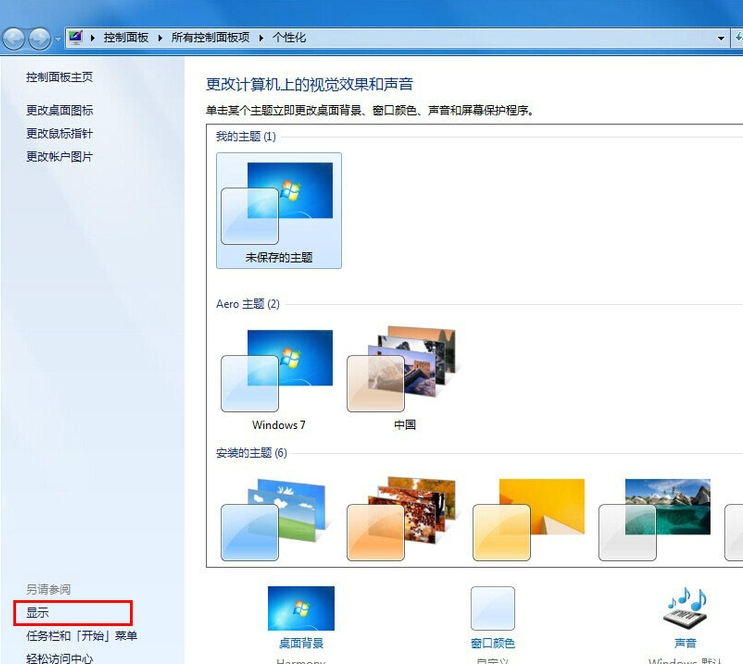
3、接着点击窗口左侧的“更改显示器设置”项;
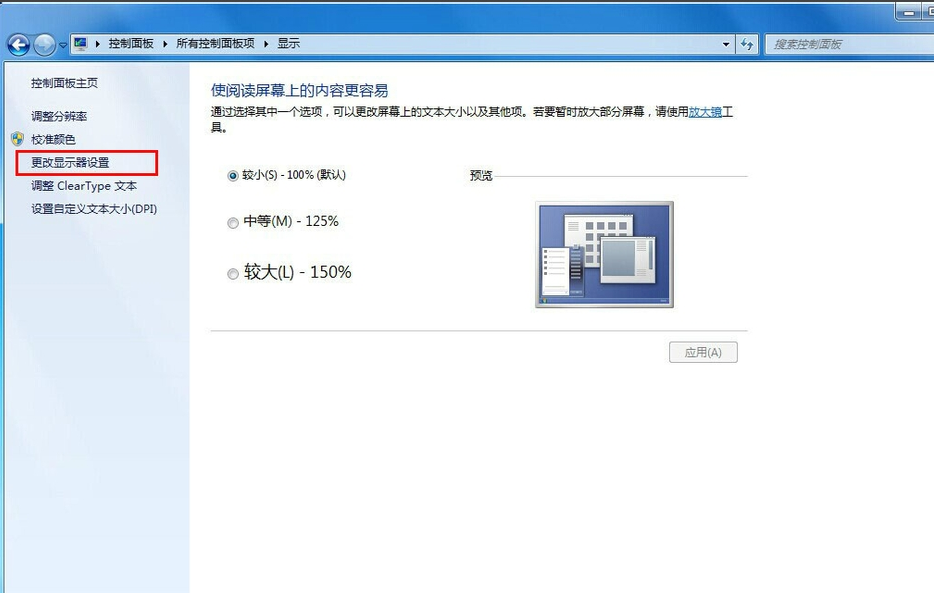
4、接着点击“方向”,然后选择横向,这里可以通过更改显示的外观那里可以看到,最后点击确定保存即可生效哦。
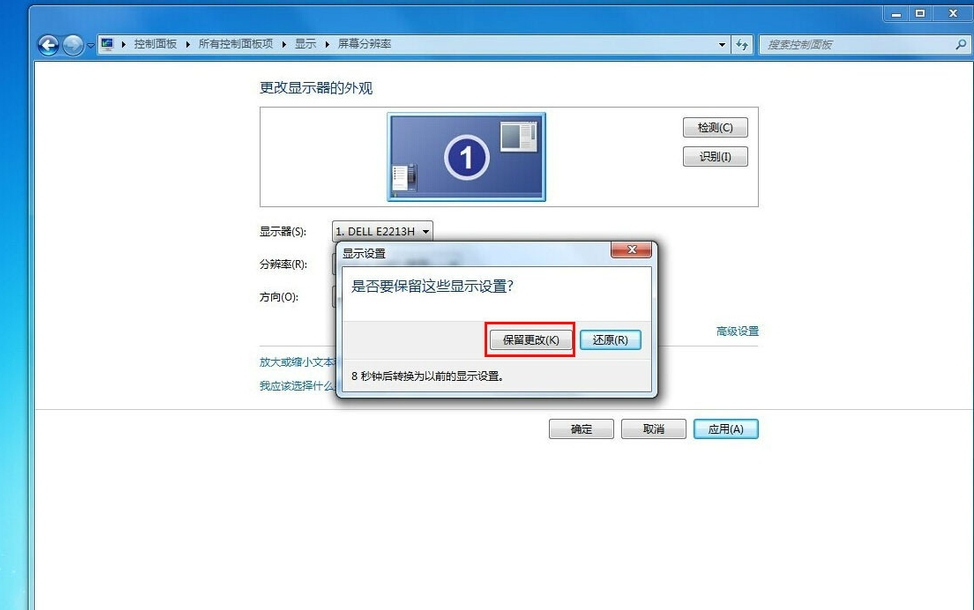
关于win7系统桌面旋转了90度或180度的解决方法就给大家介绍到这边了,如果你也有遇到这样的情况,就可以采取上面的方法步骤来进行解决,小编就讲解到这里了,我们下期再会!
如果还有疑问的话可以点击网站顶部的意见反馈留言,小编会第一时间回复您哦~
uc电脑园提供的技术方案或与您产品的实际情况有所差异,您需在完整阅读方案并知晓其提示风险的情况下谨慎操作,避免造成任何损失。

浏览次数 1244
浏览次数 2233
浏览次数 783
浏览次数 965
浏览次数 1079
未知的网友